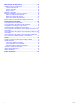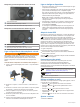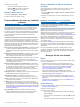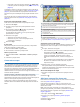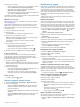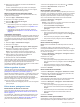User manual
2
Edite a sua rota utilizando uma das funcionalidades do
planificador de viagem.
A rota é recalculada sempre que efetuar uma alteração.
3
Selecione
Guardar para guardar a sua rota como viagem,
que poderá realizar mais tarde (opcional).
Alterar as opções de rota para uma viagem
Pode personalizar a forma como o dispositivo calcula a rota,
quando inicia a sua viagem.
1
Selecione Apps > Planificador de viagem.
2
Selecione uma viagem guardada.
3
Selecione >
Definições da viagem
.
4
Selecione uma opção:
• Para adicionar pontos de moldagem à viagem, selecione
Moldar rota e siga as instruções no ecrã (Moldar a sua
rota
, página
5)
.
• Para alterar o modo de cálculo da viagem, selecione
Preferência de rota (Alterar o modo de cálculo da rota,
página 5)
.
Calendarizar uma viagem
Pode adicionar informações de programação a cada posição na
sua viagem, incluindo a hora de chegada pretendida e o tempo
de paragem em cada posição. Esta funcionalidade pode ajudá-
lo a planear a partida para chegar a tempo às posições na
viagem.
1
Selecione Apps
> Planificador de viagem
.
2
Selecione uma viagem.
3
Selecione >
Definições da viagem > Editar programa
.
4
Selecione uma posição e siga as instruções no ecrã para
introduzir as informações de programação.
Dica:
se for necessário programar várias posições na
viagem, deve começar do início da viagem até ao final.
5
Repita o passo 4 para introduzir informações de
programação para posições adicionais.
6
Quando terminar, selecione Guardar.
Quando iniciar a viagem, deve partir à hora apresentada no
ponto de partida para chegar às paragens e aos destinos à hora
programada. O programa é apenas uma estimativa. As
condições de trânsito, trabalhos de construção e outros atrasos
podem afetar as horas de chegada reais.
Utilizar sugestões de rotas
Antes de utilizar esta funcionalidade, deve guardar, pelo menos,
uma posição e ativar a funcionalidade de historial de viagem
(
Definições do dispositivo e privacidade,
página
13).
Através da funcionalidade myTrends
™
, o dispositivo prevê o seu
destino com base no seu historial de viagem, dia da semana e
hora do dia. Depois de se ter deslocado até uma posição
guardada várias vezes, a posição poderá ser apresentada na
barra de navegação do mapa, em conjunto com o tempo
previsto de viagem e informações de trânsito.
Selecione a barra de navegação para ver uma rota sugerida
para a posição.
Evitar atrasos, portagens e áreas
Evitar atrasos de trânsito na sua rota
Para evitar atrasos de trânsito, deve receber informações de
trânsito (Receber dados de trânsito através de um recetor de
trânsito, página 11).
Por predefinição, o dispositivo otimiza automaticamente a sua
rota para evitar atrasos de trânsito. Se desativou esta opção
nas definições de trânsito (Definições de trânsito, página 13)
pode ver e evitar atrasos de trânsito manualmente.
1
Durante a navegação numa rota, selecione > Trânsito.
2
Selecione Rota alternativa, se disponível.
3
Selecione Siga!
.
Evitar estradas com portagens
O seu dispositivo pode evitar rotas que passem por zonas com
portagens, como estadas com portagem, pontes com portagem
ou áreas que exijam pagamentos por congestionamento. O
dispositivo pode ainda incluir uma área com portagem na sua
rota, se não estiverem disponíveis outras rotas aceitáveis.
1
Selecione Definições
> Navegação
.
2
Selecione uma opção:
NOTA: o menu altera-se com base na sua área e nos dados
do mapa existentes no seu dispositivo.
• Selecione Estradas com portagens.
• Selecione Portagens e taxas
> Estradas com
portagens
.
3
Selecione uma opção:
• Para que lhe seja sempre perguntado antes de iniciar
uma rota numa área com portagem, selecione Perguntar
sempre
.
• Para evitar sempre portagens, selecione Evitar
.
• Para permitir sempre portagens, selecione Permitir
.
4
Selecione Guardar
.
Evitar vinhetas de portagem
NOTA:
esta funcionalidade não está disponível em todas as
áreas.
Os dados de mapa no seu dispositivo poderão conter
informações detalhadas sobre vinhetas de portagem em alguns
países. Pode escolher evitar ou permitir vinhetas de portagem
em cada um dos países.
1
Selecione Definições > Navegação >
Portagens e taxas >
Vinhetas de portagens
.
2
Selecione um país.
3
Selecione uma opção:
• Para que lhe seja sempre perguntado antes de iniciar
uma rota numa área com portagem, selecione Perguntar
sempre
.
• Para evitar portagens sempre, selecione Evitar
.
• Para permitir sempre portagens, selecione Permitir
.
4
Selecione Guardar.
Evitar caraterísticas da estrada
1
Selecione Definições
> Navegação > Elementos a evitar
.
2
Selecione as caraterísticas de estrada que pretende evitar
nas suas rotas e selecione Guardar.
Evitar zonas ambientais
O seu dispositivo pode evitar áreas com restrições ambientais
ou de emissões que se possam aplicar ao seu veículo.
1
Selecione Definições > Navegação > Zonas ambientais.
2
Selecione uma opção:
• Para que lhe seja sempre perguntado antes de iniciar
uma rota numa zona ambiental, selecione Perguntar
sempre.
• Para evitar sempre zonas ambientais, selecione Evitar
.
• Para permitir sempre zonas ambientais, selecione
Permitir.
3
Selecione Guardar.
Elementos a evitar personalizados
Os elementos a evitar personalizados permitem-lhe selecionar
áreas específicas e secções de estradas a evitar. Quando o
6 Navegar até ao seu destino